 |
| Petunjuk sederhana untuk menandai agar dapat membuka file dengan cepat di Windows 10 |
Mencari berkas di komputer Windows terkadang memakan waktu lama, terutama jika Anda memiliki terlalu banyak data yang tersimpan. Di Windows 10, fitur penandaan berkas membantu Anda mengategorikan dan mengambil berkas dengan cepat hanya dengan beberapa operasi pencarian sederhana. Artikel ini akan memandu Anda tentang cara menandai berkas agar dapat dibuka dengan cepat di Windows 10, berlaku untuk format yang didukung maupun yang tidak didukung oleh Microsoft.
Cara menandai file yang didukung oleh Windows
Dengan format berkas yang didukung Microsoft, Anda dapat dengan mudah menandainya untuk pencarian yang lebih cepat nanti. Berikut caranya:
Langkah 1: Temukan berkas yang ingin Anda tandai, klik kanan dan pilih Properti .
Langkah 2: Beralih ke tab Detail .
Langkah 3: Temukan kolom Tag , lalu masukkan kata kunci yang ingin Anda beri tag pada berkas. Anda dapat memberi tag beberapa kali , cukup pisahkan dengan titik koma (;).
 |
| Temukan tag bidang |
Langkah 4: Klik OK untuk menyimpan.
Mulai sekarang, cukup ketik kata kunci (tag) ke dalam kotak pencarian di File Explorer, semua file dengan tag yang sama akan muncul , menghemat banyak waktu.
 |
| Klik OK untuk menyimpan. |
Cara menandai file yang tidak didukung oleh Windows
Untuk jenis berkas yang tidak ditandai langsung oleh Microsoft (seperti berkas PNG, MP4, ZIP, dll.), Anda perlu menggunakan perangkat lunak pihak ketiga. Salah satu alat yang direkomendasikan oleh tim dukungan Microsoft sendiri adalah File Meta Association Manager (Metadata Berkas) .
 |
| Klik OK untuk menyimpan. |
Aplikasi ini membantu Anda mengaktifkan penandaan untuk berbagai format file hanya dalam beberapa langkah sederhana:
Langkah 1: Buka halaman unduh File Meta Association Manager dan unduh versi terbaru (saat ini v1.6).
 |
| Kunjungi halaman unduhan File Meta Association Manager |
Langkah 2: Instal aplikasi dengan membuka file yang diunduh dan mengonfirmasi langkah-langkah instalasi.
Langkah 3: Ketik “File Meta Association Manager” di bilah Mulai dan buka programnya.
Langkah 4: Di antarmuka utama, temukan format file yang ingin Anda dukung penandaannya (misalnya .PNG).
 |
| Temukan format berkas yang ingin Anda dukung penandaannya (misalnya, .PNG). |
Langkah 5: Klik format tersebut, lalu pilih “Add File Meta Handler” di panel kiri.
Langkah 6: Kotak dialog konfirmasi akan muncul, klik saja "Ya" dan selesai.
 |
| Kotak dialog konfirmasi akan muncul, klik saja "Ya" dan selesai. |
Setelah selesai, Anda dapat menandai format berkas yang tidak terkunci seperti berkas lainnya. Jika Anda ingin menghapus dukungan, cukup pilih kembali format tersebut dan klik "Hapus File Meta Handler" .
Dengan metode di atas, Anda dapat sepenuhnya menandai file yang didukung Windows maupun yang tidak, sehingga pencarian dan pengelolaan data menjadi lebih cepat dan nyaman. Baik Anda pekerja kantoran, pelajar, atau orang yang kreatif, tips ini memang kecil namun sangat bermanfaat. Terapkan sekarang untuk menghemat waktu dan meningkatkan efisiensi kerja di komputer Anda!
Sumber: https://baoquocte.vn/huong-dan-gan-tag-de-mo-tep-nhanh-tren-windows-10-don-gian-323844.html




![[Foto] Ginseng Gunung Dan, hadiah berharga dari alam untuk tanah Kinh Bac](/_next/image?url=https%3A%2F%2Fvphoto.vietnam.vn%2Fthumb%2F1200x675%2Fvietnam%2Fresource%2FIMAGE%2F2025%2F11%2F30%2F1764493588163_ndo_br_anh-longform-jpg.webp&w=3840&q=75)












































































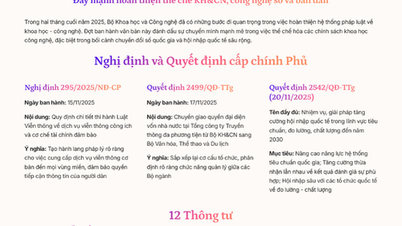













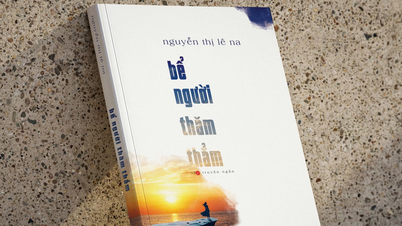












Komentar (0)